Ini mungkin terdengar seperti skenario yang biasa—ini adalah pertengahan minggu yang sibuk, Anda terburu-buru menyelesaikan proyek, dan tim kreatif telah mengekspor hasil edit video terakhir. Anda hanya tinggal melampirkan file ke email yang akan dikirim ke klien lalu mengirimnya. Hanya saja, ada yang salah—file terlalu besar.
Meskipun banyak dari kita menggunakan email setiap hari untuk bekerja, kita mungkin tidak selalu perlu mengirim file besar. Namun, ketika Anda perlu melampirkan file tetapi tidak dapat melakukannya, hal itu pasti terasa tidak menyenangkan.
Jadi apa yang dapat Anda lakukan ketika file dianggap "terlalu besar" untuk email?
Dalam panduan ini, kami akan menjelaskan mengapa email memiliki batas ukuran file dan mempelajari tiga metode yang dapat Anda coba saat mengirim video berukuran besar melalui email, termasuk alat transfer file seperti Dropbox Transfer.
Namun sebelum mempelajarinya, mari kita langsung ke pertanyaan intinya—apakah itu mungkin dilakukan?
Bisakah Anda mengirim file dan video berukuran besar melalui email?
Jawaban singkatnya adalah ya, Anda benar-benar dapat mengirim video dan file besar lainnya melalui email.
Meskipun ada batasan untuk file yang dapat Anda lampirkan langsung ke email, solusi lain memungkinkan Anda untuk melampirkan versi file yang dikompresi, atau bahkan menyertakan tautan ke file berukuran penuh untuk mempertahankan kualitas.
Berikut ringkasan singkat metode yang akan kami bahas dalam panduan ini:
Metode |
Ringkasan cepat |
Waktu yang tepat untuk menggunakannya |
|
|
|
|
|
|
|
|
Keterbatasan lampiran email
Sebelum kita membahas solusinya, ada baiknya luangkan waktu sejenak untuk memahami mengapa melampirkan file langsung ke email sering kali tidak berhasil.
Ukuran file
Seperti yang telah kita bahas, batas ukuran file adalah kelemahan utama saat mengirim file melalui email sebagai lampiran.
Batas persis file bervariasi, tetapi rata-rata adalah 10-25 MB. Misalnya, lihat batas ukuran file lampiran untuk beberapa platform email paling populer:
- Gmail—25 MB
- Microsoft Outlook—20 MB
- iCloud Mail—20 MB
- ProtonMail—25 MB
- AOL Mail—25 MB
- Yahoo! Mail—25 MB
- GMX—50 MB
Meskipun bagus untuk berbagi dokumen, spreadsheet, atau format file kecil lainnya, gambar dan video beresolusi tinggi dapat dipastikan akan melampaui ukuran file yang diizinkan.
Keamanan
Ini bukan hanya tentang kenyamanan berbagi ukuran file yang lebih besar. Proses pengiriman file sebagai lampiran email juga memiliki risiko keamanan.
Untuk mengilustrasikan hal ini, mari kita lihat sebuah contoh. Bayangkan Anda memiliki tas kerja yang berisi semua file yang ingin Anda kirim. Melampirkan file-file ini ke email sama dengan melemparkannya melewati dinding kepada penerima yang berdiri di balik dinding tersebut.
Setelah melemparnya, Anda tidak lagi memiliki akses ke tas tersebut—bahkan jika Anda menyadari bahwa Anda telah mengirim file yang salah, atau mengirimnya ke orang yang salah.
Sekarang, bayangkan skenario yang sama, hanya saja Anda meninggalkan koper di loker jarak jauh yang dilindungi PIN. Penerima tidak hanya dapat mengakses dan membuka loker dengan detail yang Anda bagikan, tetapi Anda juga dapat mengubah kode akses dari jarak jauh atau mengubah penerima sepenuhnya.
Ini adalah contoh sederhana, tetapi yang membantu menggambarkan dengan tepat mengapa lampiran file di email dapat menyebabkan risiko keamanan yang tidak menguntungkan ketika kesalahan pasti terjadi. Dengan menggunakan alat eksternal, Anda memberikan lapisan keamanan dan kontrol ekstra, memberi Anda ketenangan pikiran saat membagikan pekerjaan Anda.
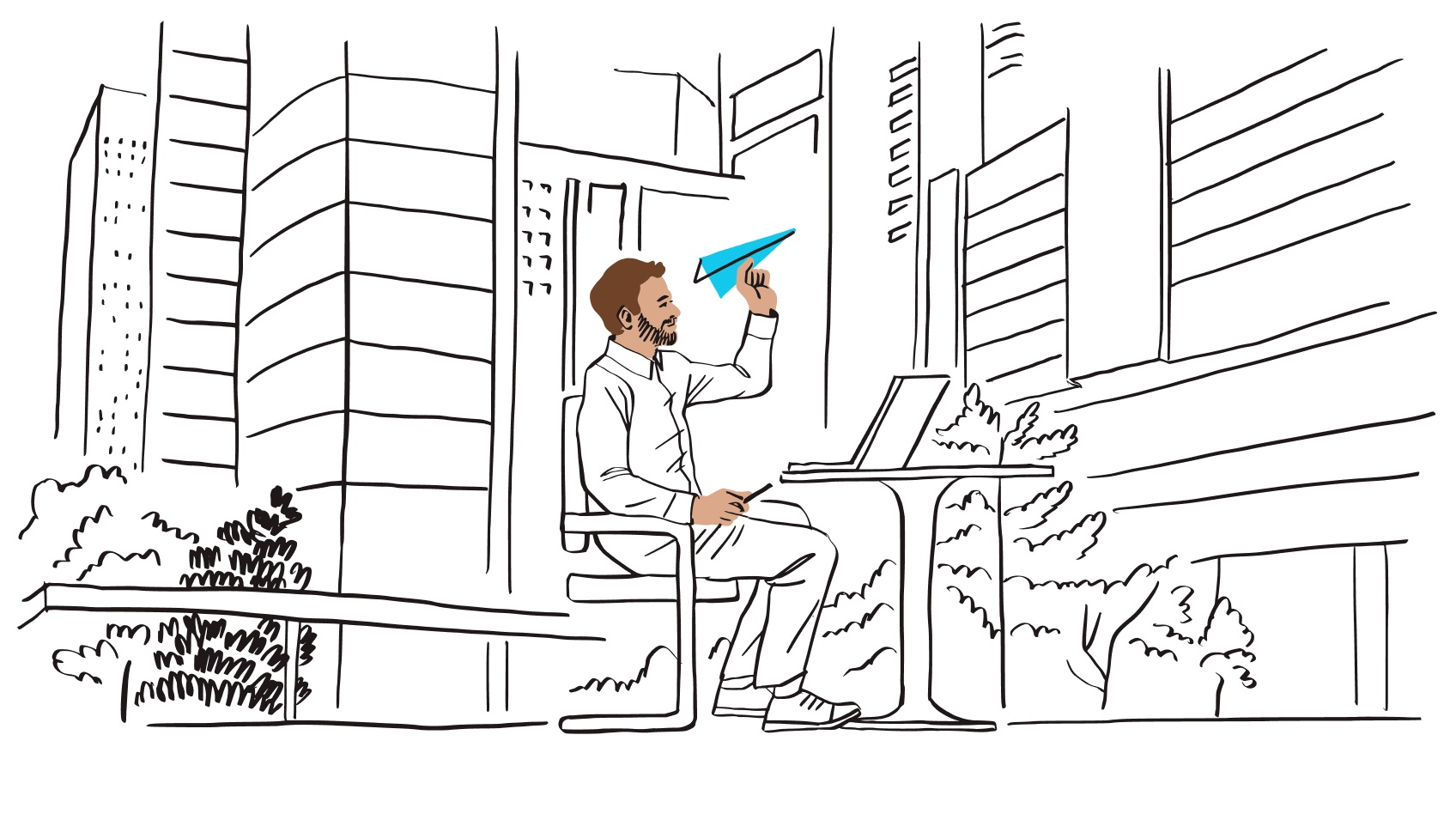
Akses dan kontrol versi
Kita semua pernah mengalaminya—ketika baru saja menekan tombol Kirim pada email penting, tetapi kemudian menyadari ada kesalahan pada file atau video yang dilampirkan.
Dengan berbagi file berbasis awan, Anda cukup memperbaiki kesalahan pada file bersama tanpa perlu mengirim email tindak lanjut. Demikian pula, solusi berbagi file modern memberikan kontrol yang jauh lebih besar atas siapa yang dapat mengakses file Anda, dan apa yang dapat mereka lakukan dengan file tersebut.
Jadi, jika Anda berbagi hasil edit terbaru dengan tim dan perlu memastikan bahwa manajer akun dapat melihatnya, tetapi hanya sesama editor yang dapat melakukan penyesuaian, Anda hanya perlu mengatur izin akses untuk setiap penerima.
Jika Anda mencari alat kontrol versi dan umpan balik lanjutan, platform umpan balik video yang dibuat khusus seperti Dropbox Replay pastinya dapat menjadi solusi ideal untuk kebutuhan Anda. Untuk dokumen dan jenis file lainnya, alat kolaborasi konten yang tersedia di Dropbox memudahkan pemberian dan penerapan umpan balik.
Cara mengirim file dan video berukuran besar melalui email
Mengirim file atau video berukuran besar melalui email sangatlah mudah, berkat beragam opsi yang tersedia untuk Anda.
Di bagian panduan ini, kami akan membahas tiga metode berikut, yang semuanya dapat dilakukan bergantung pada tujuan Anda:
- Bagikan melalui penyimpanan awan—dengan tautan ke file di penyimpanan awan Dropbox Anda atau yang sejenis
- Kirim salinan terpisah yang dapat diunduh—dengan alat transfer file besar seperti Dropbox Transfer
- Lampirkan file terkompresi—jika berbagi tautan tidak memungkinkan, menurunkan kualitas dapat menjadi solusinya
Bagikan melalui penyimpanan awan
Dengan solusi penyimpanan awan seperti Dropbox, Anda dapat mengirim video berdurasi panjang dan file lainnya tanpa perlu mengunggah atau melampirkan apa pun. Cukup salin tautan ke file di penyimpanan awan Anda, tempelkan ke email Anda, dan klik kirim—selesai!
Saat membagikan tautan ke file di penyimpanan awan, Anda membagikan akses ke instans file yang sama dengan yang Anda lihat saat membukanya. Ini berarti bahwa setiap perubahan yang Anda buat akan terlihat oleh penerima tautan, meskipun perubahan itu dilakukan setelah Anda mengirim email.
Solusi ini sangat cocok untuk membagikan file yang sedang dikerjakan kepada kolega atau kolaborator.
Jika tidak ingin seseorang mengedit file, Anda juga dapat mengatur hak akses. Hal ini memberi Anda kendali penuh atas siapa yang dapat melihat video Anda, serta apa yang dapat mereka lakukan dengannya.
Kirim salinan dengan alat transfer file besar
Jika Anda tidak membutuhkan semua fitur yang ditawarkan penyimpanan awan, tetapi masih perlu mengirimkan aset akhir, alat transfer file besar seperti Dropbox Transfer adalah platform yang ideal untuk mengirim video berdurasi panjang.
Cukup tarik dan taruh file berukuran hingga 250 GB ke jendela unggahan di Dropbox Transfer, pilih opsi, dan bagikan—baik dengan mengirim email berisi tautan langsung dari Transfer, atau menyalin tautan secara manual ke email Anda sendiri. Kemudian, penerima dapat mengunduh salinan file dari tautan yang mereka terima.
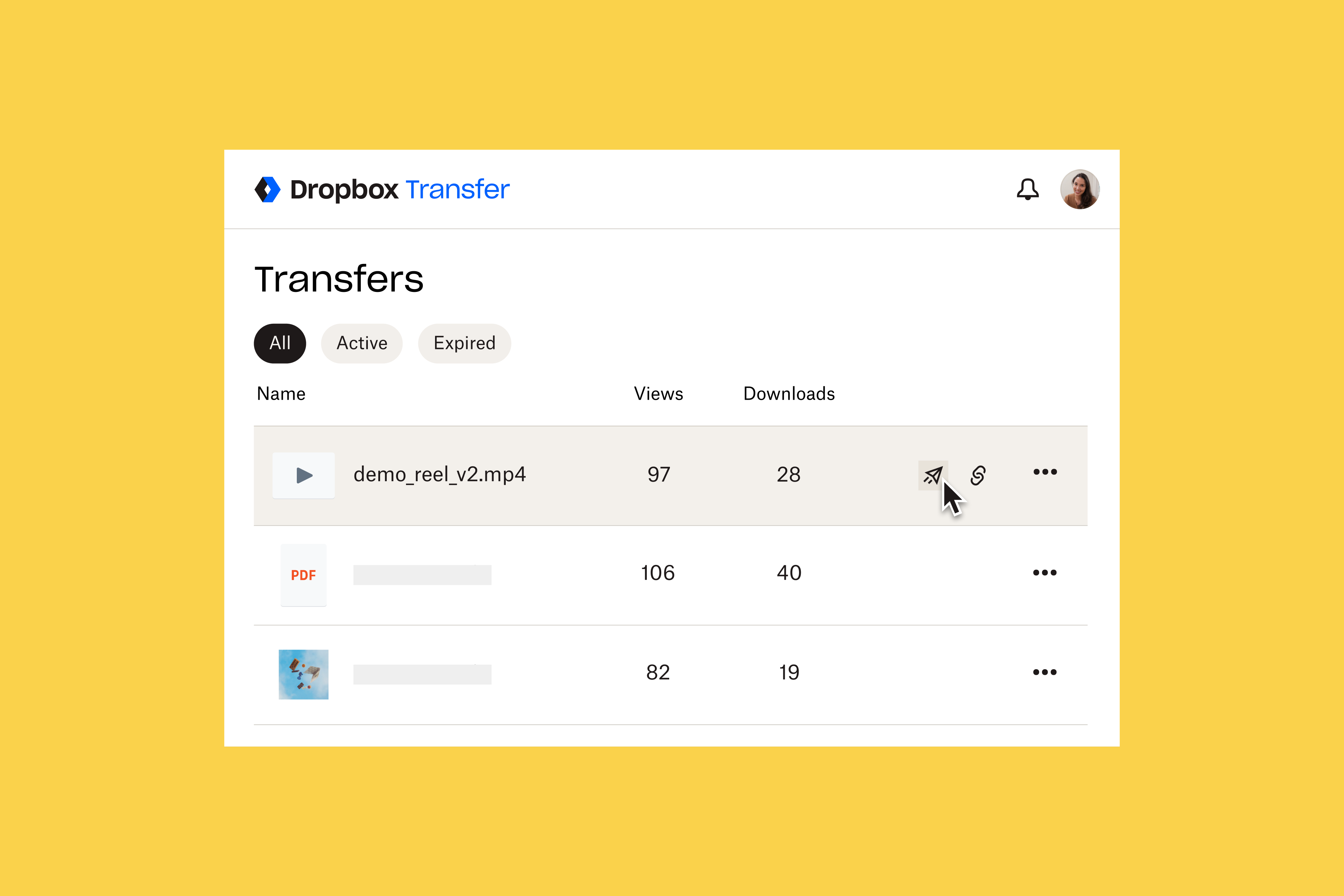
Dengan Dropbox Transfer, Anda memegang kendali penuh atas file Anda dan selalu mendapat informasi lengkap tentang statusnya. Anda dapat:
- Mengirim salinan untuk mencegah pengeditan yang tidak diinginkan
- Mengontrol akses dengan perlindungan kata sandi
- Menetapkan tanggal kedaluwarsa tautan untuk mendorong unduhan
- Mengonfirmasi pengiriman dengan notifikasi unduhan
Mengapa menunggu sampai klien Anda menonton video untuk membuat kesan pertama? Dengan Dropbox Transfer, Anda dapat menyesuaikan halaman unduhan dengan gambar latar belakang dan logo pilihan Anda.
Lampirkan file terkompresi
Jika memungkinkan, solusi berbagi file berbasis tautan seperti dua yang dibahas di atas akan menjadi pilihan terbaik Anda untuk mengirim file video dan file besar lainnya yang perlu Anda transfer.
Namun, mungkin ada situasi ketika Anda tidak dapat menggunakan tautan untuk membagikan file atau video Anda. Dalam keadaan ini, Anda dapat mempertimbangkan kompresi sebagai cara untuk mengurangi ukuran file agar sesuai dengan batas klien email Anda.
Kompresi file dan video secara efektif merupakan proses menghilangkan sesuatu, atau membuatnya lebih kecil, untuk mengurangi ukuran file secara keseluruhan. Contohnya mungkin mencakup:
- Mengurangi resolusi gambar atau video, dari 4K menjadi 1080p, misalnya
- Mengurangi frame rate video, sehingga membuatnya tampak lebih kasar dan kurang mulus
- Mengurangi kualitas file audio dengan menurunkan bitrate atau sample rate
- Mengubah faktor teknis lainnya, seperti warna atau enkode
Jika Anda ingin mengompres video, ada beberapa cara untuk melakukannya:
- Menggunakan perangkat lunak bawaan seperti QuickTime, jika Anda menggunakan Mac
- Dengan alat pihak ketiga seperti VLC Media Player
- Mengirim file atau video ke .zip .zip, yang dapat membantu saat mengirim kumpulan file
Berhati-hatilah: Kualitas file atau video Anda akan berkurang saat menggunakan kompresi untuk mengurangi ukuran file.
Jika kualitas video penting bagi Anda, pertimbangkan untuk menggunakan berbagi tautan penyimpanan awan atau alat transfer file seperti Dropbox Transfer.
Kirim file dan video berukuran besar berkualitas penuh melalui email, dengan Dropbox
Baik Anda mengirim salinan atau membagikan tautan untuk berkolaborasi, Dropbox memenuhi semua kebutuhan Anda saat perlu berbagi file berukuran besar dan mengirim video berdurasi panjang melalui email.
Untuk memulai, bagikan tautan dari penyimpanan awan Anda atau buka Dropbox Transfer dan mulai menambahkan file.




